Comment puis-je sécuriser et protéger mes données sur myQNAPcloud Storage ?
Ce tutoriel montre comment sécuriser et protéger vos données sur myQNAPcloud Storage en utilisant des fonctions de sécurité avancées telles que Vault personnel, Verrouillage/Déverrouillage, et WORM (écriture unique, lecture multiple). Ces fonctions permettent non seulement de renforcer la sécurité des données, mais aussi d’améliorer la confidentialité et l’intégrité des données.
Vault personnel
Vault personnel offre une protection solide de vos fichiers sensibles grâce au chiffrement à connaissance nulle. Ce chiffrement de bout en bout préserve la confidentialité et la sécurité de vos fichiers tant pendant le stockage que pendant le transfert des données, empêchant ainsi tout accès non autorisé à chaque étape. Vos fichiers sont chiffrés à l’aide d’une clé de chiffrement avant d’être transférés dans votre espace. Comme vous êtes le seul à détenir la clé de chiffrement, vos fichiers sont protégés contre les modifications non autorisées, ce qui garantit l’intégrité de vos données. Même en cas de violation de données, personne ne peut accéder à vos fichiers chiffrés. Vos données restent totalement privées.
Configurer votre clé de chiffrement
Avant d’accéder au vault personnel, vous devez configurer votre clé de chiffrement. Cette clé est essentielle pour chiffrer et déchiffrer vos fichiers.
- Accéder à votre vault personnel
- Allez sur le site Web myQNAPcloud.
- Connectez-vous avec votre QNAP ID.
- Allez dans myQNAPcloud Storage.
- Sélectionnez un espace.
- Allez dans Stockage, puis sélectionnez Vault personnel.
- Créer votre clé de chiffrement
- Entrez une clé de chiffrement forte de votre choix.
- Confirmez votre clé de chiffrement.
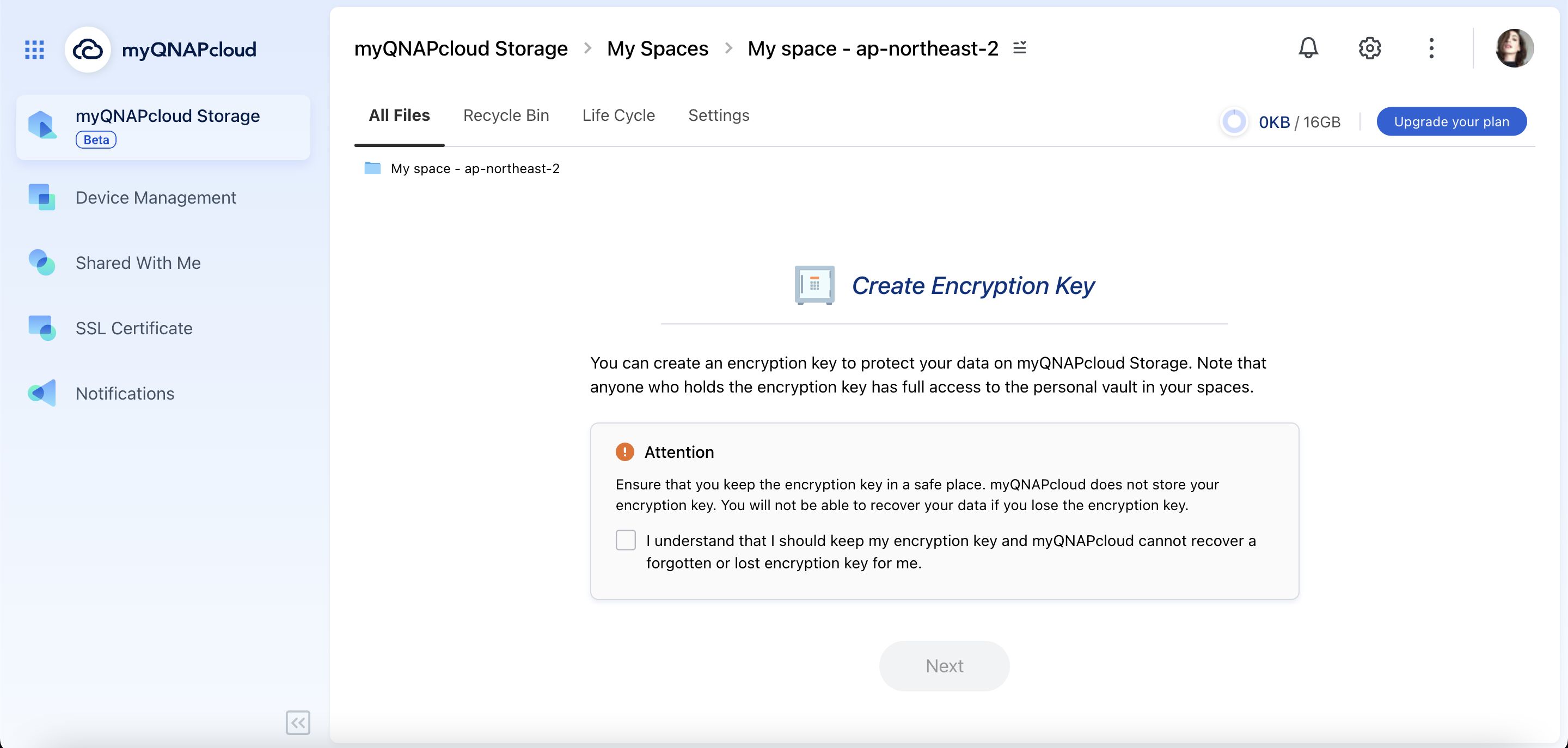

Utiliser votre vault personnel
Accéder au vault personnel
- Sur myQNAPcloud Storage, allez dans Stockage et sélectionnez Vault personnel.
- Entrez votre Clé de chiffrement pour accéder au valut.

Chiffrer des fichiers
Cliquez sur Transférer et sélectionnez les fichiers à chiffrer avant le transfert.
Les fichiers sont automatiquement chiffrés avec votre Clé de chiffrement..
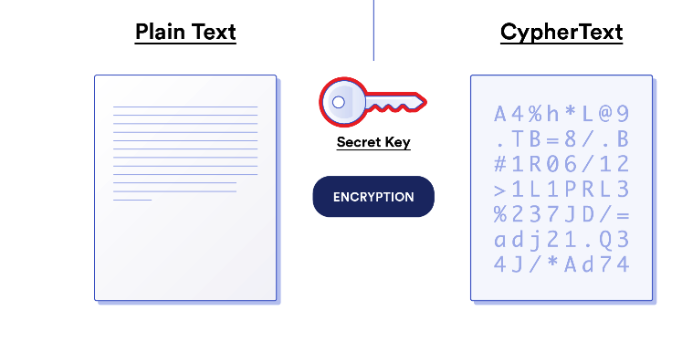
Déchiffrer des fichiers
Pour accéder à vos fichiers, téléchargez-les depuis votre vault personnel. Vos fichiers seront automatiquement chiffrés à l’aide de votre clé de chiffrement.

Verrouillage/Déverrouillage
myQNAPcloud Storage permet de verrouiller les fichiers afin d’éviter toute modification ou suppression accidentelle. Cette fonction vous permet d’avoir l’esprit tranquille, sachant que vos fichiers importants sont sécurisés.
Verrouiller les fichiers
- Allez dans votre espace sur myQNAPcloud Storage.
- Sélectionnez le(s) fichier(s) que vous voulez protéger.
- Cliquez droit sur le(s) fichier(s) puis sélectionnez Verrouiller.
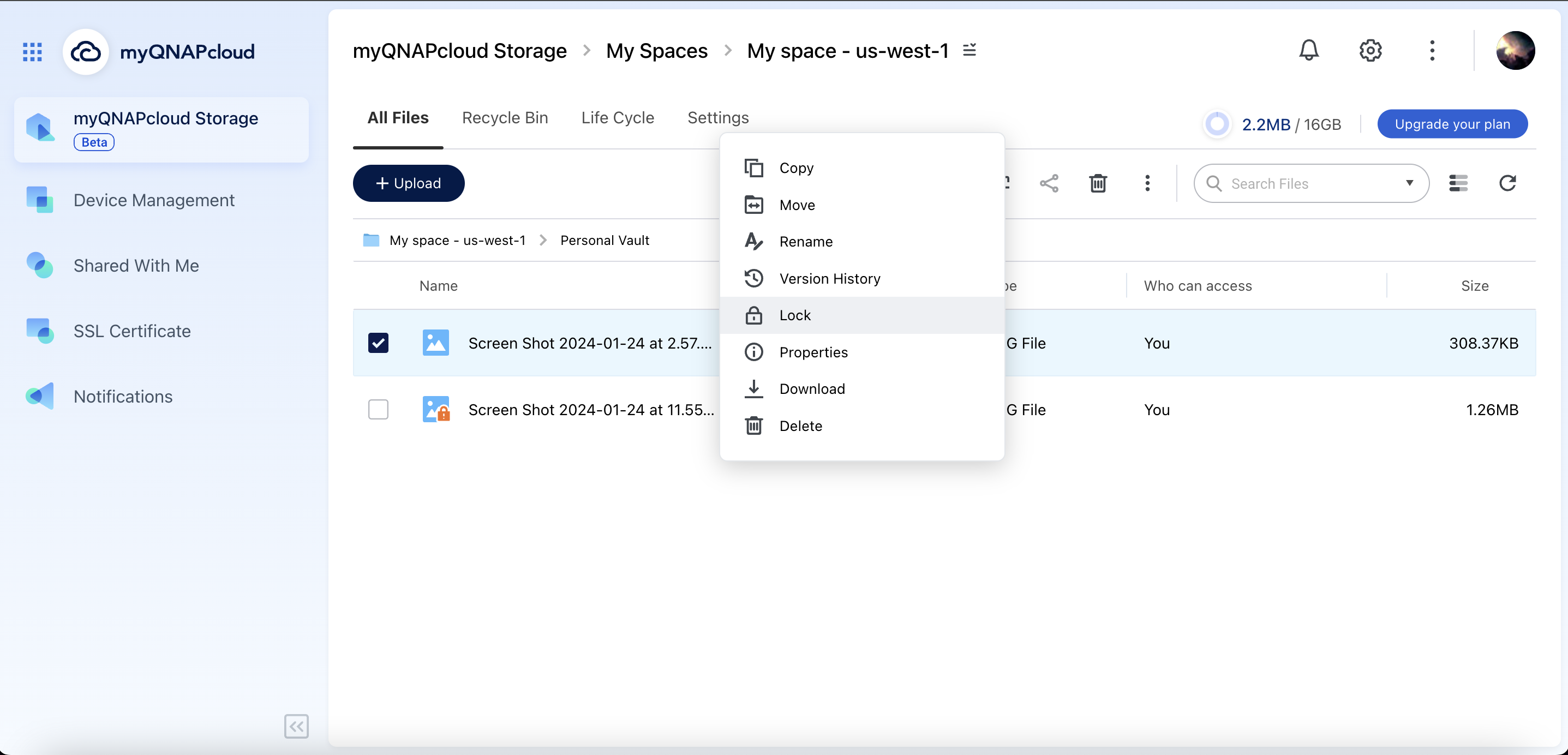
Déverrouiller les fichiers
- Allez dans votre espace sur myQNAPcloud Storage.
- Sélectionnez le(s) fichier(s) verrouillé(s) que vous voulez déverrouiller.
- Cliquez droit sur le(s) fichier(s) puis sélectionnez Déverrouiller.

WORM (écriture unique, lecture multiple)
WORM assure l’intégrité des données en permettant aux fichiers d’être écrits une seule fois et lus plusieurs fois. Vous pouvez spécifier une période de conservation pour un dossier WORM. Tous les fichiers de ce dossier WORM ne peuvent être ni modifiés ni supprimés tant que la période de conservation n’est pas écoulée. WORM empêche toute modification ou suppression après l’écriture initiale, et peut donc être utile quand vous devez établir des politiques strictes de conservation des données. WORM s’applique à tous les sous-dossiers du dossier WORM. Il n’est pas nécessaire de verrouiller manuellement les fichiers individuels.
Créer un dossier WORM
- Naviguez jusqu’au répertoire racine.
- Créez un nouveau dossier et sélectionnez Mode conformité.
- Spécifiez une Période de conservation (jusqu’à 30 ans).
- Cliquez sur Créer.
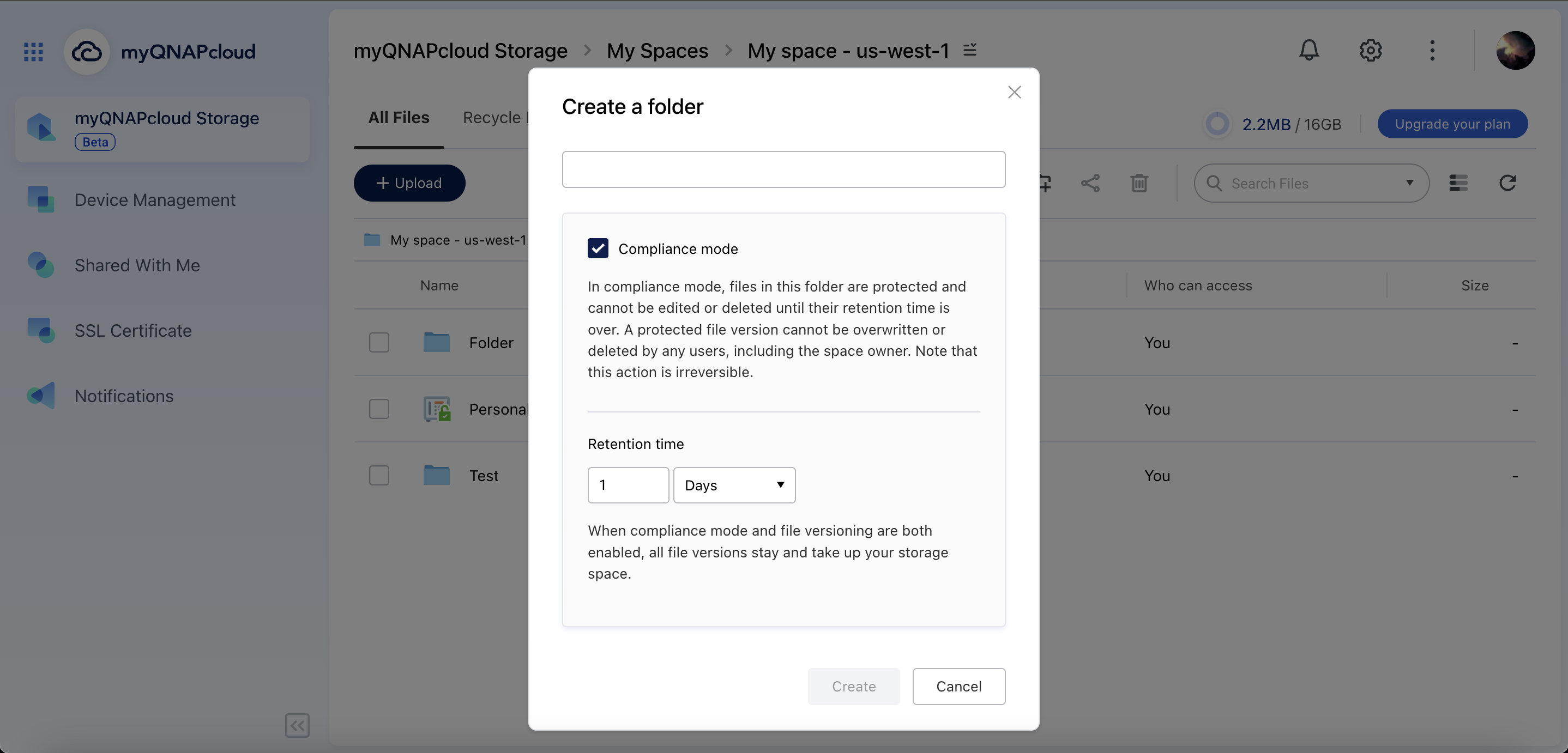
Ajout de fichiers dans un dossier WORM
- Allez dans un dossier WORM.
- Transférez des fichiers dans ce dossier.RemarqueTout nouveau fichier transféré sera protégé pendant la période de conservation.
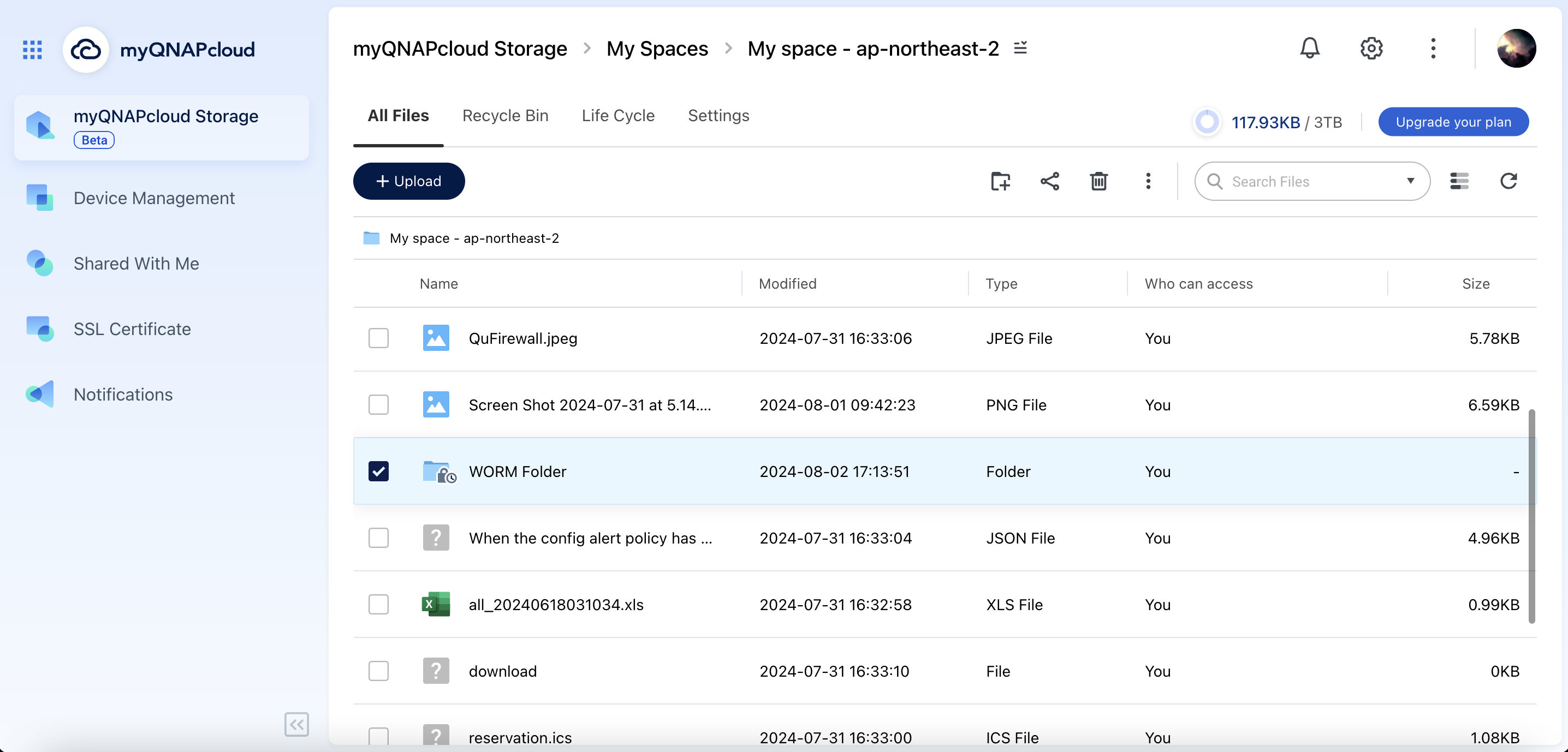
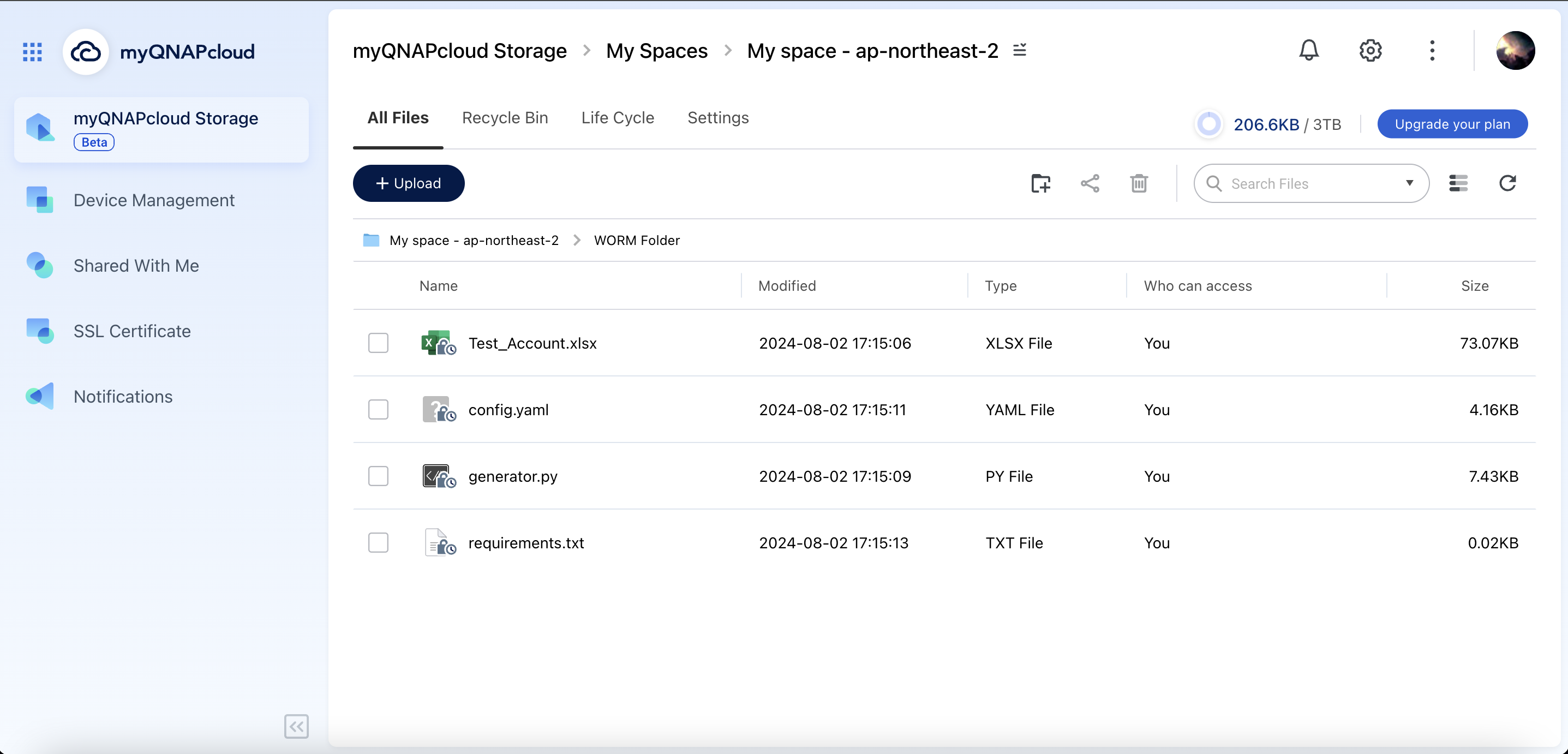
Changer la période de conservation
- Allez dans un dossier WORM et sélectionnez Propriétés dans le menu.
- Modifiez la période de rétention en fonction de vos besoins. RemarqueLa nouvelle période de conservation ne s’appliquera qu’aux nouveaux fichiers que vous transférez après avoir effectué ce changement. La période de conservation précédente s’applique toujours aux fichiers existants.
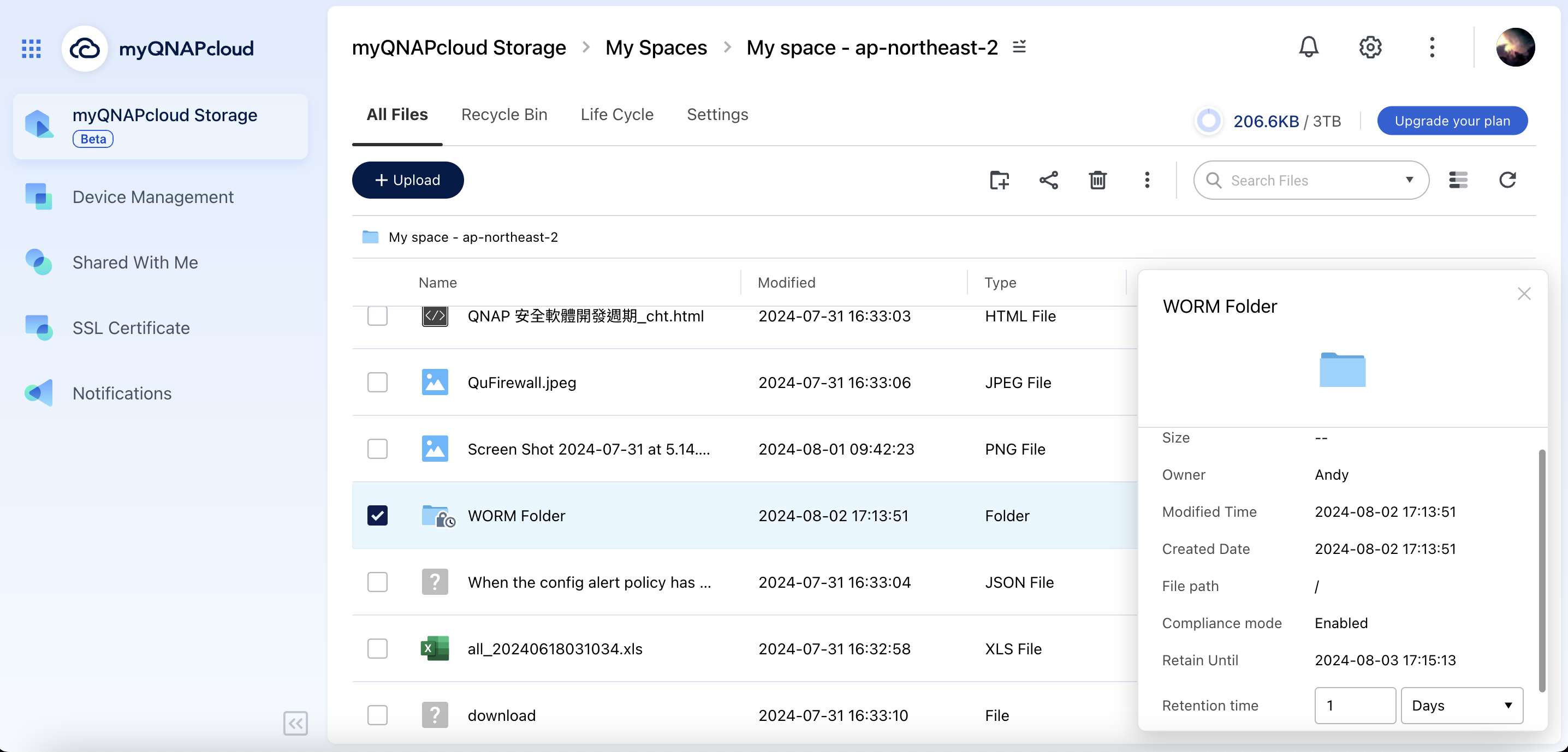
Lectures complémentaires
Pour plus d’informations sur myQNAPcloud Storage, consultez notre section FAQ ou contactez notre assistance technique.





